Priradiť formu transformácie¶
Počas transformácie môžu niektoré klávesové skratky zmeniť správanie operácie.
Úpravu kláves týchto modifikátorov účelu môžete skontrolovať v časti (v spodnej časti mapy kláves).
Vynútenia¶
Ak chcete pri presune, rotácii alebo zmene mierky ovplyvniť len niektoré osi, môžete transformáciu obmedziť na tieto osi.
V predvolenom nastavení sú vynútenia kláves X, Y a Z. Toto vynútenie možno obmedziť na rovinu, ak je stlačená klávesa Shift alebo sa automaticky zistí, ak je stlačené STM.
Je potrebné poznamenať, že ak stlačíte klávesovú skratku vynútenia druhýkrát, zmeníte orientáciu z lokálnej na globálnu alebo naopak. Tretím stlačením sa vynútenie zakáže.
Prichytenie¶
Operácie transformácie využívajú nastavenia prichytenia nastavené v scéne. Niektoré možnosti však možno zmeniť počas transformácie.
Invertovať prichytenie¶
Aj keď je ikona magnetu zakázaná, môžete počas transformácie prichytenie povoliť. Predvolená klávesová skratka je v tomto prípade Ctrl.
Nastaviť prichytenie základne¶
Prichytenie základne je automaticky určené na základe možností Prichytenie základne. Tento automatický bod určenia počiatku prichytenia však nemusí vždy zodpovedať zámerom užívateľa. Preto transformačné operácie obsahujú nástroj na nastavenie nového bodu počiatku snímania počas transformácie. Nové prichytenie základne bude zodpovedať prichytávaciemu bodu, ktorého cieľ je definovaný pomocou Prichytenie cieľa.
Predvolene je klávesová skratka B.
Poznámka
Ak je ako Prichytenie cieľa povolené iba prichytenie k prírastku, namiesto toho sa použijú ciele Vrchol, Hrana, Plôška a Stred hrany.
Pridať bod prichytenia¶
Počas transformácie výberu so zapnutým prichytením môžete stlačiť kombináciu kláves A vždy, keď je zvýraznený cieľ prichytenia, aby ste ho označili. Keď je označených viacero takýchto cieľov, výber sa potom prichytí na ich priemernú polohu.
Označenie cieľa viac ako raz mu dodá väčšiu váhu.
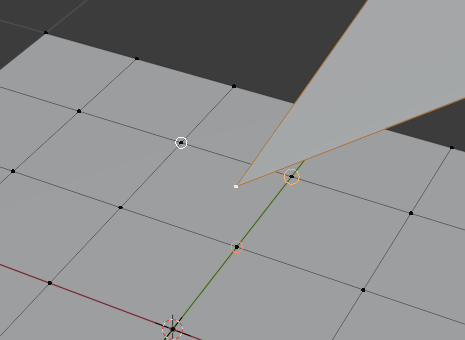
Viacnásobné prichytenia cieľov.¶